Win11如何将右下角图标全部显示?Win11将右下角图标全部显示方法
[windows11] Win11如何将右下角图标全部显示?Win11将右下角图标全部显示方法有些用户发现它只会显示一部分图标,并不会全部显示,如果想要全部显示出来应该怎么设置呢?本文就为大家带来了Win11将右下角图标全部显示方法,需要的朋友一起看看吧... 22-06-14
一般情况下电脑桌面右下角的通知区域是会将所有图标都展现出来的,而部分使用win11系统的小伙伴却反馈自己右下角图标无法全部显示,那么遇到这种情况应该要怎么办呢?下面就和小编一起来看看右下角始终显示图标的方法吧。
win11将右下角图标全部显示的方法
1、点击任务栏的搜索,搜索控制面板。
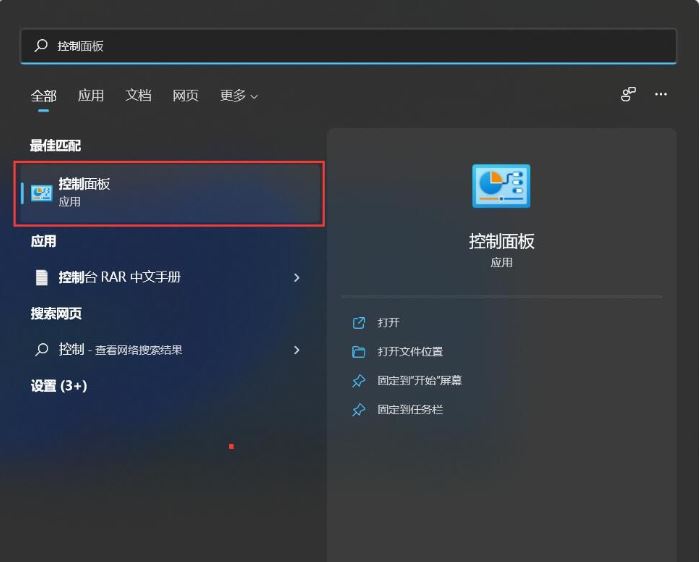
2、打开控制面板之后设置为小图标显示或大图标显示。
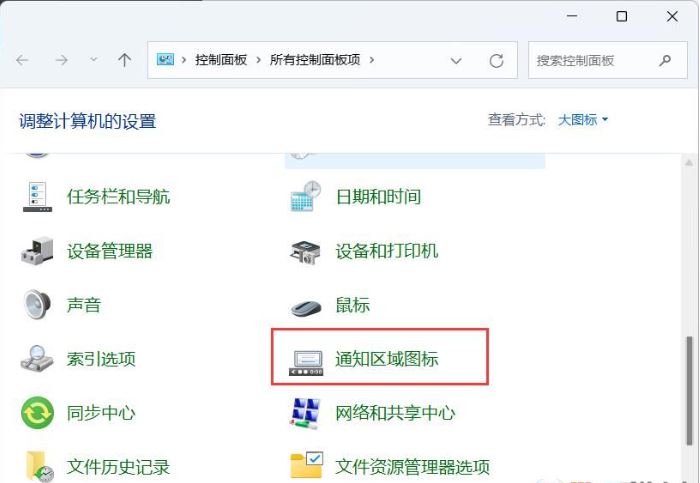
3、接下来,我们勾选始终在任务栏上显示所有图标和通知即可。
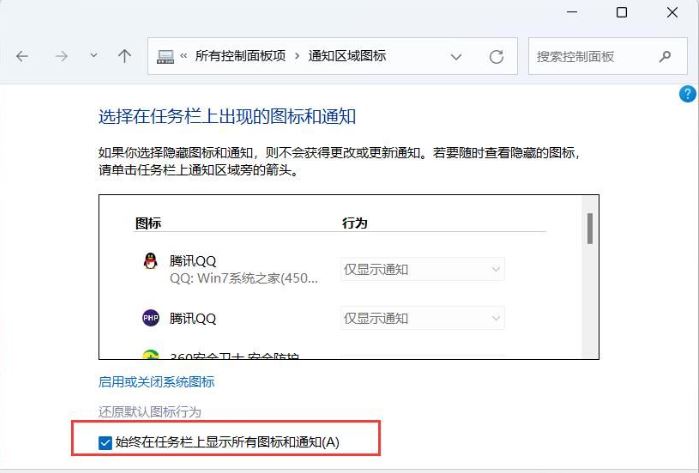
4、确定之后就可以看到效果了,当然大家可以看到这个设置和之前的win10是一样的,所以想要设置其它的应该很顺手~。
相关文章:
-
[windows10] win10 snmp服务怎么安装?Win10安装SNMP协议功能操作步骤这篇文章主要介绍了win10 snmp服务怎么安装?Win10安装SNMP协议功能操…
-
[Windows8] Win8系统在后台运行打印机程序操作教程这篇文章主要介绍了Win8系统在后台运行打印机程序操作教程的相关资料,需要的朋友可以参考下本文详细内容介绍... 22…
-
-
[Windows8] Win8系统安全证书过期怎么办?Win8系统安全证书过期的解决方法这篇文章主要介绍了Win8系统安全证书过期怎么办?Win8系统安全证书过期的解决方法的相关资…
-
[windows7] win7所有账户都被禁用怎么启用?Win7所有用户账号被禁用解决方法这篇文章主要介绍了win7所有账户都被禁用怎么启用?Win7所有用户账号被禁用解决方法的相…
-
版权声明:本文内容由互联网用户贡献,该文观点仅代表作者本人。本站仅提供信息存储服务,不拥有所有权,不承担相关法律责任。
如发现本站有涉嫌抄袭侵权/违法违规的内容, 请发送邮件至 2386932994@qq.com 举报,一经查实将立刻删除。
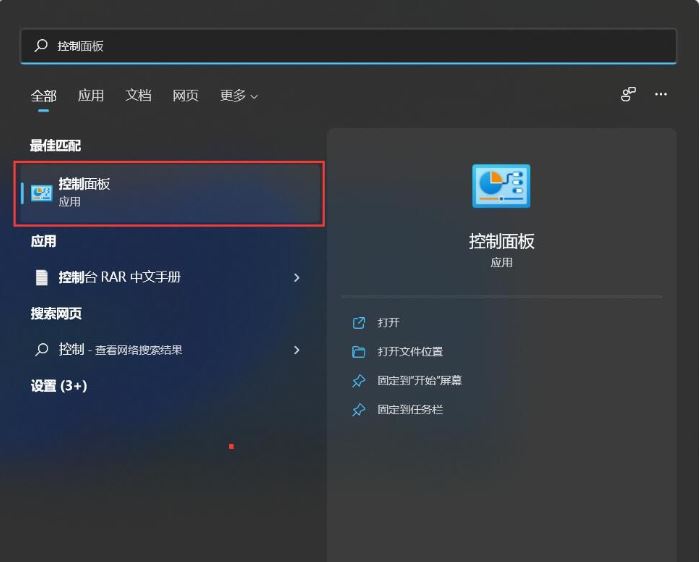
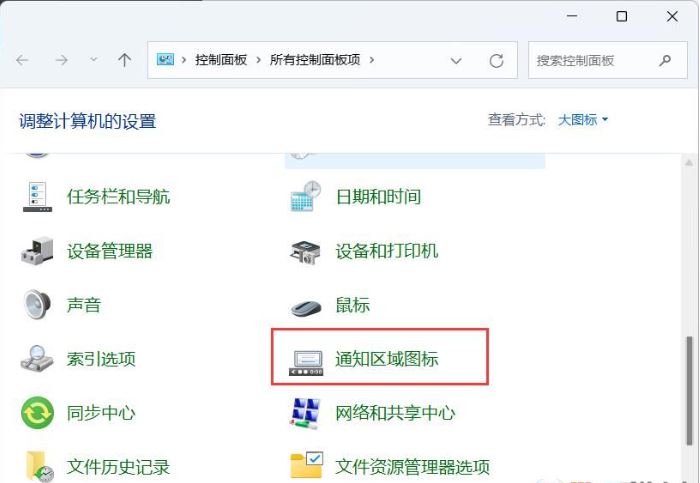
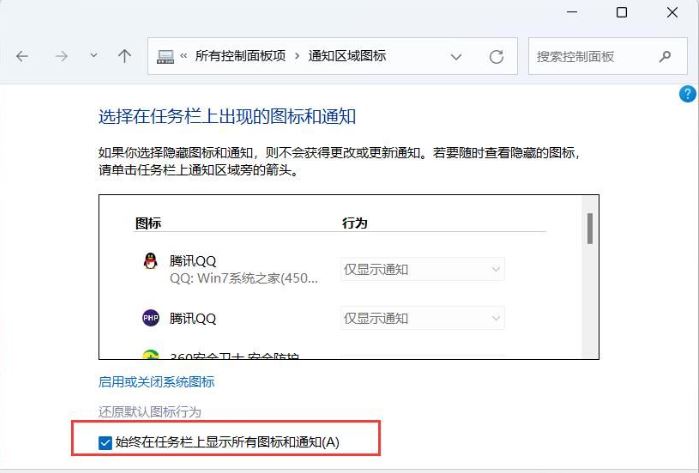



发表评论